遇到Win11麦克风没有声音如何处理?Win11麦克风没有声音解决方法
2021-12-28 11:07:11 来源:系统之家
很多小伙伴在升级到Win11之后去使用麦克风的时候发现没有任何声音,这样使用起来非常的不方便,那么遇到这种问题应该怎么办呢?下面就和小编一起来看看有什么解决方法吧。
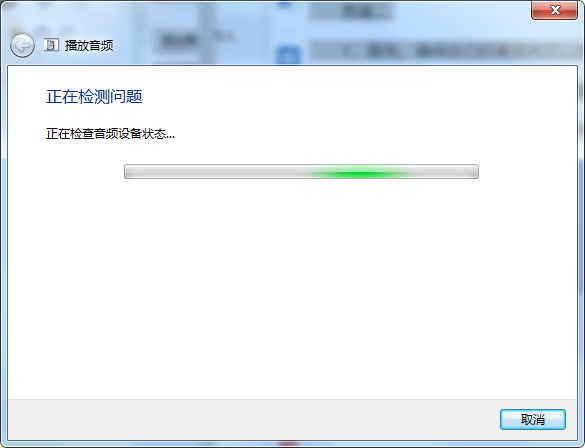
Win11麦克风没有声音的解决方法
方法一
1、如果确认无误,可以进入“设置”。
2、点击左下角的“隐私和安全性”。
3、进入应用权限下的“麦克风”。
4、然后勾选开启“麦克风访问权限”。
5、在下面还可以单独选择哪些软件可以访问麦克风。
方法二
1、首先,确保自己的麦克风可以使用,没有损坏。(有些麦克风有单独的连接线)
2、然后确认右下角是否有麦克风图标,没有就说明没连接。(目前只有预览版有)
3、最后再确认下你的麦克风声音有没有打开。
相关阅读
-
遇到Win11麦克风没有声音如何处理?Win1...
很多小伙伴在升级到Win11之后去使用麦克风的时候发现没有任何声音,... -
Win7可以装Office2010吗?如何在Win7上...
office是人们必备的办公软件之一,但是有win7用户反映自己在电脑上... -
鲁大师卸载教程 教你彻底卸载鲁大师
鲁大师是一款个人电脑的安全防护系统工具,有优点也有缺点,鲁大师... -
小编手把手教你电脑更新驱动后游戏掉帧...
有不少玩家反馈自己更新电脑驱动之后,出现游戏掉帧的问题,这是怎... -
电脑软件不能卸载怎么办?强力卸载电脑...
电脑软件不能卸载怎么办?Win7系统安装软件后却无法卸载该如何解决?... -
详解微博怎么玩?轻松几步教你玩转微博
一、推敲名字跟自我介绍; 重返微博,我首先把名字改了,在姓名前加...







